Kako kombinirati slike na iPhoneu ili iPadu pomoću prečaca
Miscelanea / / August 04, 2021
Reklame
U ovom vodiču objasnio sam kako kombinirajte dvije slike pomoću aplikacije Prečaci na iPhoneu ili iPadu. Obično za uređivanje fotografija koristimo otmjene uređivače fotografija kao što su Lightroom ili Photoshop. Puni su značajki, ali nisu besplatni za upotrebu. Svi si možda neće moći priuštiti plaćanje takvih aplikacija. Ovdje govorim o neprofesionalnim korisnicima. Znam da se profesionalni fotografi i kreatori sadržaja razlikuju od laika. Nekadašnja sekta korisnika uvijek ulaže u profesionalni softver i opremu.
S druge strane, ako imate iPhone ili iPad, također možete uređivati slike. Posebno, ako želite kombinirati dvije slike na svojim Appleovim mobilnim uređajima, ne trebate imati nijednu vrhunsku aplikaciju za uređivanje. Ovdje se ne referiram o izvornim alatima za uređivanje slika koje imate na iOS-u ili iPadOS-u. Aplikaciju Prečaci možete koristiti za spajanje dviju slika. Izložio sam detaljne korake kako biste ih slijedili kako koristiti prečac za kombiniranje dviju slika. Pogledajte.
Sadržaj
- 1 Kako će ovaj prečac funkcionirati na iPhoneu / iPadu
-
2 Preuzmite prečac za kombinirane slike za iPhone
- 2.1 Omogućavanje nepouzdanih prečaca na iPhoneu / iPadu
- 2.2 Kombiniranje dviju slika
Kako će ovaj prečac funkcionirati na iPhoneu / iPadu
To djeluje na isti način na koji integrirate dodatak ili proširenje preglednika u web preglednik računala. Alat za prečace izvorni je alat za automatizaciju. Dodaje razne radnje koje možete izvršiti kad pozovete prečac.
Prečac koji ćemo upotrijebiti u ovom vodiču nosi naziv Kombiniraj slike. Kao što naziv sugerira, dvije slike možete spojiti definiranjem atributa poput razmaka, dodavanja i orijentacije. Riječ je o prečaci treće strane koja se hostira na službenoj iCloud web stranici Applea. Ove prečace uglavnom razvijaju entuzijasti i dijele ih unutar Apple zajednice.
Reklame
Preuzmite prečac za kombinirane slike za iPhone
Ovdje je poveznica za skidanje za prečac. Odvest će vas na službeno web mjesto iCloud.
- Preuzmite prečac iz preglednika vašeg Apple iPhonea ili iPada.
- Kako se veza otvara na web mjestu iCloud, dodirnite Preuzmi prečac
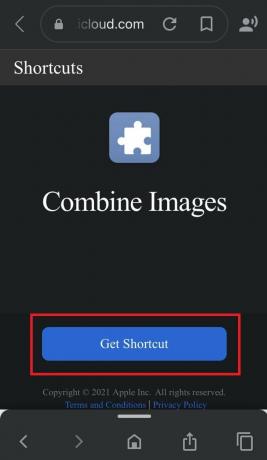
- Bit ćete preusmjereni na aplikaciju Prečaci
- Pojavit će se funkcionalni kod prečaca Combine Images. Nemojte se petljati s tim
- Pomaknite se do opcije Dodajte nepouzdane prečace [jer ovo nije službena prečica od Applea]

- U aplikaciji Prečaci morate dodirnuti Moji prečaci tab

- Sada dodirnite Kombinirajte slike što je prečica koju ste upravo dodali na iPhone / iPad
- Prečac će tražiti vaše dopuštenje za pristup vašim fotografijama.

- Klik u redu dopustiti
Ovdje želim napomenuti da na svom iPhoneu / iPadu morate dopustiti nepovjerljive prečace. Inače, sigurnosne postavke prečaca neće vam dopustiti dodavanje prečaca Kombiniraj slike jer to nije službeno. To se događa jer Apple nikada ne pregledava prečace koji nisu službeni. Vidjet ćete ovakvu poruku.

Omogućavanje nepouzdanih prečaca na iPhoneu / iPadu
Evo jednostavnih koraka za omogućavanje korištenja prečaca trećih strana na vašim iOS i iPadOS uređajima.
- Idite na Postavke app
- Pomaknite se prema dolje Prečaci

- Pod karticom Dijeljenje sigurnosti dodirnite prekidač da biste omogućili Dopusti nepouzdane prečace

- Da biste potvrdili svoju akciju, dodirnite Dopustite
Imajte na umu da da biste omogućili nepouzdane prečace, prvo morate pokrenuti neki već postojeći prečac na iPhoneu ili iPadu.
Reklame
Kombiniranje dviju slika
- Potražite fotografije koje želite kombinirati
- Zatim kliknite na Dodati
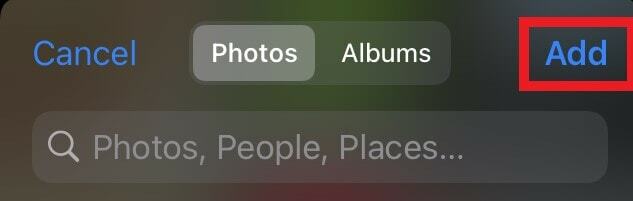
- Dalje, morate popraviti redoslijed slika. Dvije su mogućnosti za to: Kronološki i obrnuti kronološki.
- Postavite razmak između slika koje želite kombinirati
- Dalje, moraš odaberite orijentaciju vaše rezultirajuće kombinacije slika.
- Imate tri mogućnosti: kombinirati slike vodoravno, okomito ili u mreži.

- Sada će se slika kombinirati i vidjet ćete izlaz [Kao što vidite, okomito sam kombinirao dvije slike]
- Dodirnite Gotovo

- Zatim spremite rezultirajuću sliku u fotoaparat

Da biste pristupili kombiniranoj slici, lako možete otići do aplikacije Fotografije i pronaći je. Dakle, tako možete kombinirati dvije slike na iPhoneu ili iPadu pomoću aplikacije Prečaci.



